티스토리 뷰
어도비 pdf뷰어 다운로드 설치하기
자산@ 2022. 6. 26. 18:55
오늘은 오랜만에소프트웨어 다운 및 설치방법에 대해서 내용을 안내 해둘게요.이번 소개해보도록 할 APP은 어도비 pdf뷰어 APP입니다.최근에는 pdf파일을 빈번히 접할수가 있습니다.이 pdfFile은 PC 환경에 관계 없이 어디서든똑같이 보여지기 위해 어도비사에서 개발한 포맷이기도 한데요.온라인에서 문서나 데이터시트나 메뉴얼등 대부분다최근는pdf형태의 파일들 많이 사용하고있죠.그로 인해 이 pdfFile을 열어보기 위해는 별도의 뷰어 APP이필요하죠.오늘은 어도비 pdf뷰어 다운와 설치방법을 소개해둘겁니다.먼저 pdf 다운로드를 하셔야 하는데요.공식 어도비사의 정식 정식 홈페이지에서 다운 하실수가 있습니다. 저마다 검색해서 가기 귀찮으실테니 바로가기를 연결해보도록 하겠습니다.

상단에 링크해본곳으로 이동을 하면 이러한 식으로pdf 뷰어어플리케이션 설치화면이 보이죠. 이곳서 '옵션'이라고 되어 있는부분 있죠. 이곳서 체크를 해지 해주셔야 McAfee라는 백신 APP이추가로 설치 되지 않아요.확인을 해주셨다면 '지금설치'버튼을 눌러주십시요.
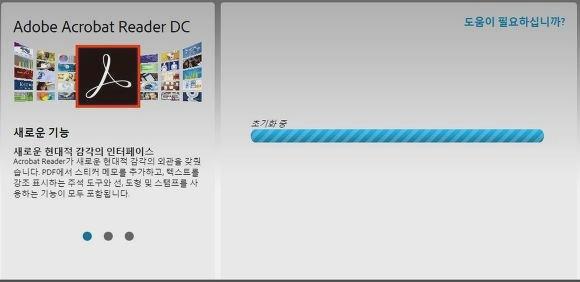
자 그럼 초기화중이라고 화면이 나오네요. 그리고 온라인창의 아래쪽에 보면 어플리케이션을 다운받는다는 안내 메시지가 나오게될겁니다.'계속'을 누르셔서 다운로드를 진행해주시기바랍니다.

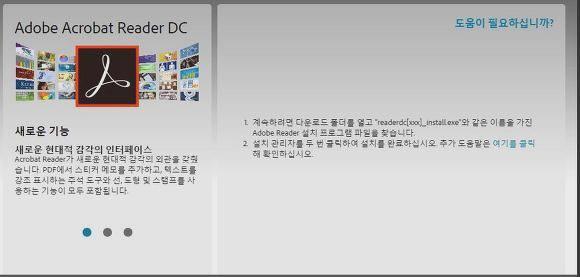
다운로드 받은 파일을 실행하라는 안내메시지가 나오게 되어지네요.
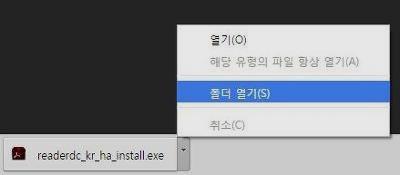
자 위에서 다운로드 받았던 어도비 아크로벳리더의인스톨러를 실행하기 위해 Folder열기를 해주시고해당 File을 더블클릭을 해 주세요.
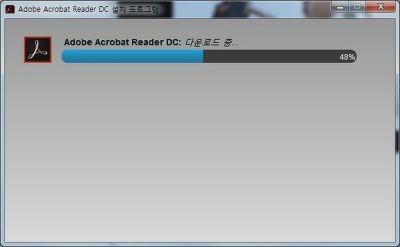
또한 이러한 식으로 자동으로 인스톨가 됩니다.구성 File들을 다시 다운로드 받고 자동으로설치까지 완료가 되어지는 모습이네요.
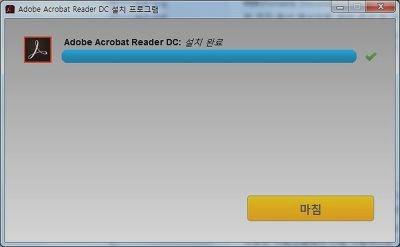
자 드디어 pdfFile을 보기 위한 어플을 설치했어요.이제 pdfFile에 자동으로 연결APP으로어도비 아크로벳이setting되어있을꺼에요.이제 더블클릭하면 자동으로 어도비 pdf뷰어 Program으로 연결되어내용을 확인을 해볼수 있습니다.다운로드와 설치과정을 순서대로 따라서 한번 하시기바랍니다.

